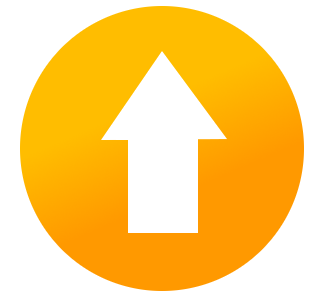 En Joomla 2.5, encontramos un nuevo sistema de actualizaciones que convive con el método tradicional, consistente este último en descargar e instalar las nuevas versiones de las extensiones y del CMS de forma manual. El nuevo sistema simplifica los procesos de actualización y reduce el tiempo dedicado a esta tarea de manera considerable. Ya no es necesario buscar, descargar y, finalmente, instalar una actualización, ya que será el propio sistema el que realice todo el trabajo por nosotros.
En Joomla 2.5, encontramos un nuevo sistema de actualizaciones que convive con el método tradicional, consistente este último en descargar e instalar las nuevas versiones de las extensiones y del CMS de forma manual. El nuevo sistema simplifica los procesos de actualización y reduce el tiempo dedicado a esta tarea de manera considerable. Ya no es necesario buscar, descargar y, finalmente, instalar una actualización, ya que será el propio sistema el que realice todo el trabajo por nosotros.
Actualización del sistema
Antes de actualizar nuestra versión de Joomla, tenemos que saber cual es la versión que tenemos instalada. Para ello será suficiente con observar el pie de página de cualquiera de las páginas del back-end.

Figura 1: Versión de Joomla instalada
Cuando ya sepamos la versión de nuestra instalación de Joomla, podremos pasara a actualizarla. Para hacerlo tenemos dos opciones, la actualización manual y la actualización automática.
Actualización manual
Este método consiste en obtener el archivo de actualización a la nueva versión e instalarlo empleando el gestor de extensiones. Para obtener el paquete de actualización, iremos a la página oficial de Joomla y buscaremos el archivo apropiado para la versión que tenemos instalada (2.5.0 -> 2.5.4, 2.5.3 -> 2.5.4, etc).
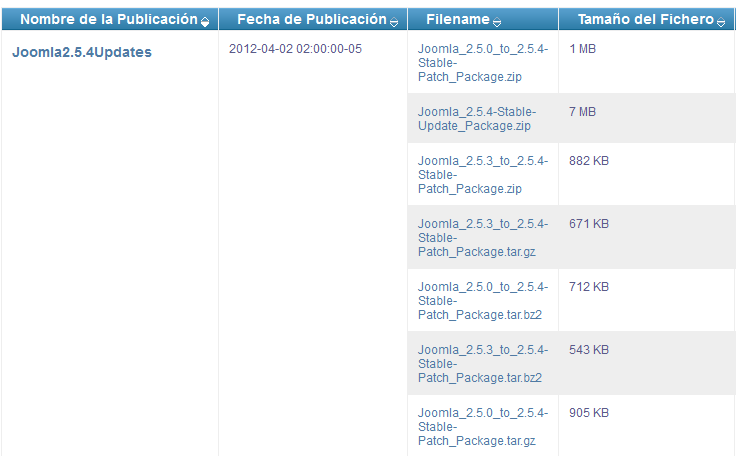
Figura 2: Archivos de actualización de Joomla
Una vez descargado el archivo, relizaremos la instalación mediante el gestor de extensiones, como si se tratase cualquier otra extensión.
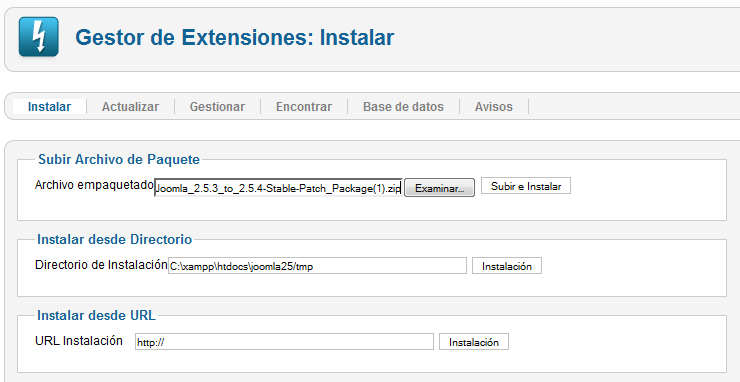
Figura 3: Instalación de la actualización mediante el Gestor de Extensiones
Tras la instalación, veremos que el pie de página ha cambiado, mostrando ahora la nueva versión.

Figura 4: Pie de página mostrando la nueva versión
Actualización automática
Si optamos por emplear este sistema, no tardaremos mas que unos pocos minutos y nos ahorraremos la búsqueda y descarga de los archivos de actualización, ya que, será el propio Joomla quién se encargue de hacer el trabajo por nosotros.
En el panel de control de Joomla veremos el estado de actualizción de nuestro sistema
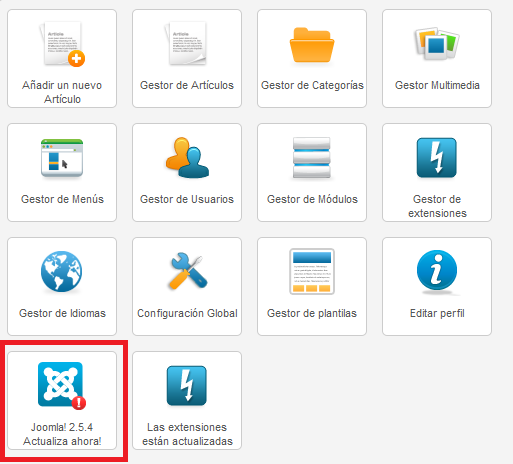
Figura 5: Estado de actualización de Joomla
Pulsando sobre el icono accederemos al sistema de actualización. También podremos llegar a él desde "Gestor de extensiones > Actualizar". Aquí, aunque veremos que ya aparece la actualización lista para ser descargada, es conveniente purgar la cache (empleando el boton correspondiente) y, posteriormente, pulsar en "Buscar actualizaciones".
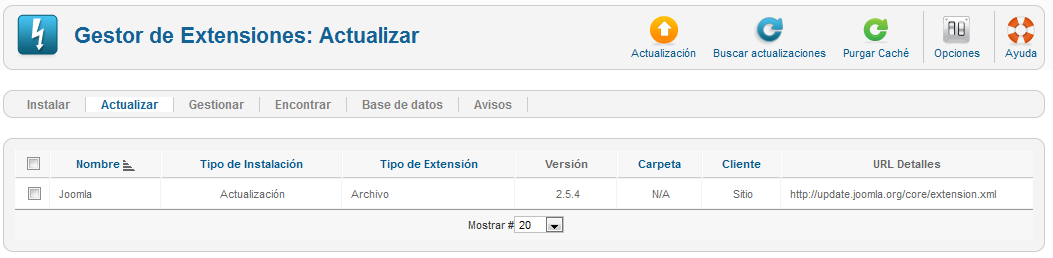
Figura 6: Actualización disponible
Ahora marcaremos el archivo y pulsaremos en actualización. El sistema descargará el archivo y lo instalará automáticamente. Cuando finalice el proceso veremos un mensaje informativo y nuestra instalación de Joomla estará actualizada.
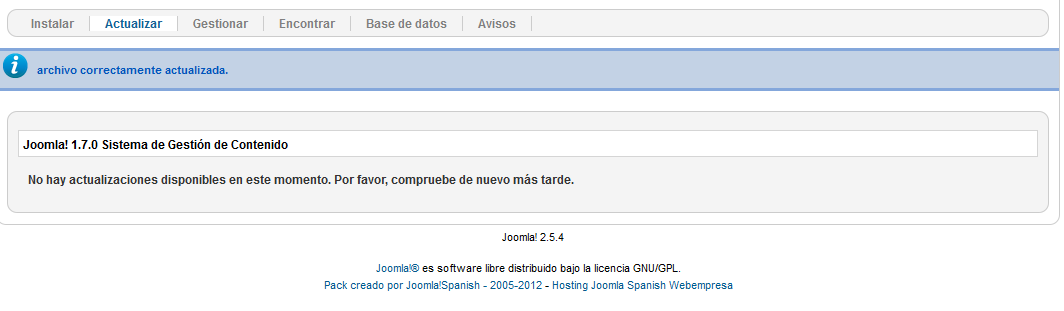
Figura 7: Actualización de Joomla completada
Actualización de extensiones
El sistema de actualización de extensiones funciona de forma similar al de actualizaciones de Joomla. Cuando accedamos al panel de control del CMS, veremos un icono que nos informará del estado de nuestras extensiones, mostrándonos el número de actualizaciones disponibles en caso de que exista alguna.
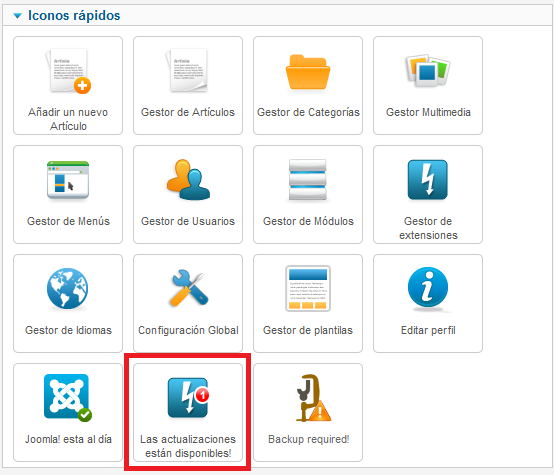
Figura 8: Icono de actualización de extensiones en el panel de control
Pulsando sobre este icono accederemos al Gestor de extensiones de Joomla donde veremos una lista con las actualizaciones que podemos instalar. Antes de realizar la instalación conviene purgar la caché y buscar de nuevo las actualizaciones (emplearemos para ello los botones correspondientes).
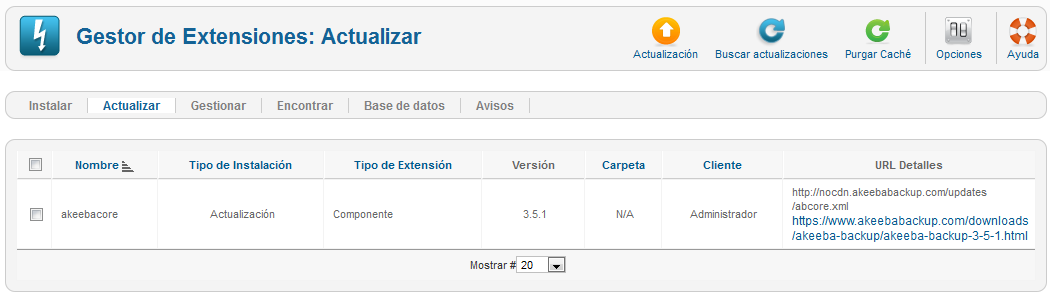
Figura 9: Actualizacines de los componentes listas para instalar
Una vez generada nuevamente la lista de actualizaciones, marcaremos la que queramos instalar y pulsaremos en "Actualización". Cuando finalice el proceso veremos un mensaje informativo.
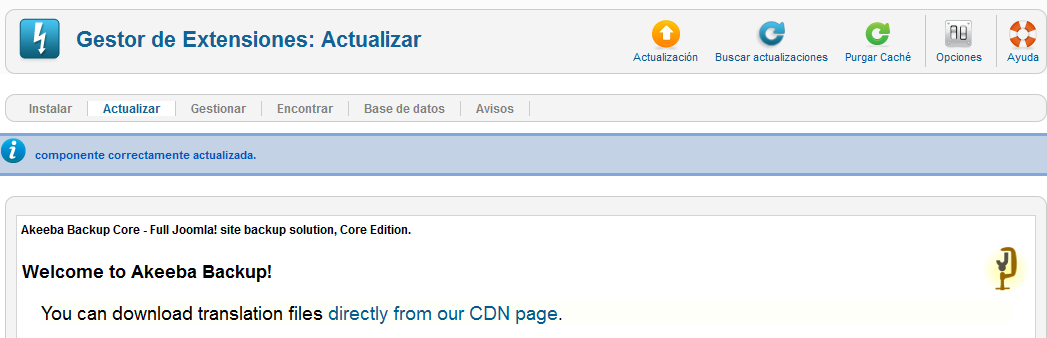
Figura 10: Actualización de extensiones finalizada
En caso de que este proceso no funcione o, si Joomla no detecta las nuevas versiones de alguna de nuestras extensiones, tendremos que emplear el método tradicional para realizar la actualización, acudiendo a la página del autor y siguiendo el porcedimiento de actualización específico de la extensión.
Enlace | Sitios web multilenguaje
Enlace | Migración desde versiones anteriores


